JH DVR海版CMS軟體
Guarding Vision
一、語言包Multilingual Package(Guarding Vision_3.6.0.6)
二、Multilingual Package(Guarding Vision_3.6.0.6)
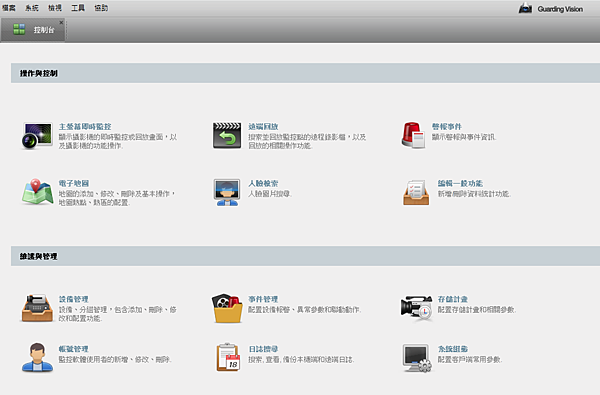
設備管理:
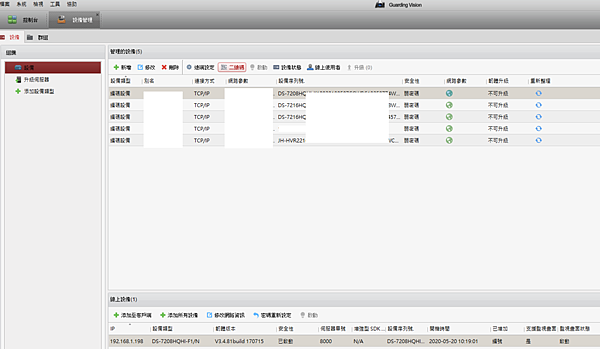
開啟CMS軟體會超出螢幕範圍
如果遇到打開cms會超出螢幕
在視窗下
按以下按鍵
alt 右 右 Enter 下 下 下 下 Enter
更改解析度

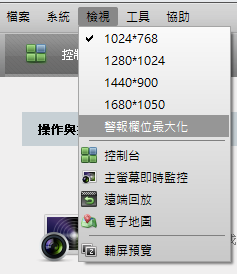
使用win10作業系統
在桌面按右鍵
→點選顯示設定
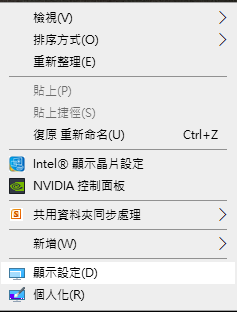
調整紅框處比例
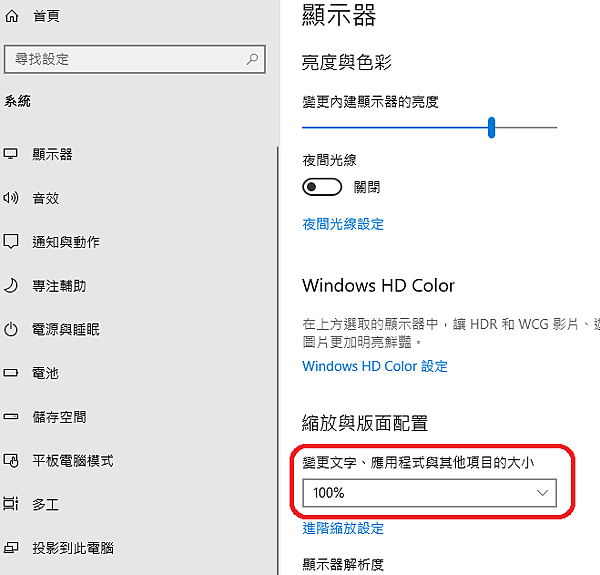
遠端回放:
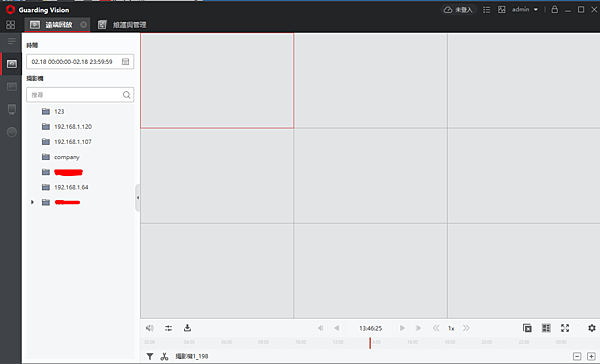
快16倍數

慢16倍數
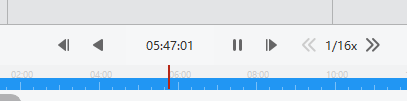
Guarding Vision 3.2.0.10
為新的操作介面
包含客戶端所有功能模塊,
是為嵌入式網絡監控設備開發的軟件應用程序,
適用於嵌入式網絡硬盤錄像機、混合型網絡硬盤錄像機、
網絡存儲設備(CVR)、網絡視頻服務器、
NVR、IP Camera、 IP Dome、
雲服務、報警主機、門禁設備、可視對講等設備,
支持實時預覽、遠程配置設備參數、
錄像存儲、遠程回放和下載、
報警信息接收和聯動、電子地圖、日誌查詢、
門禁控制及考勤管理等多種功能。
1.點擊 CMS 安裝檔圖示進行安裝
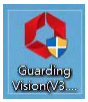
2.將所有選項打勾後按下”INTALL”開始安裝
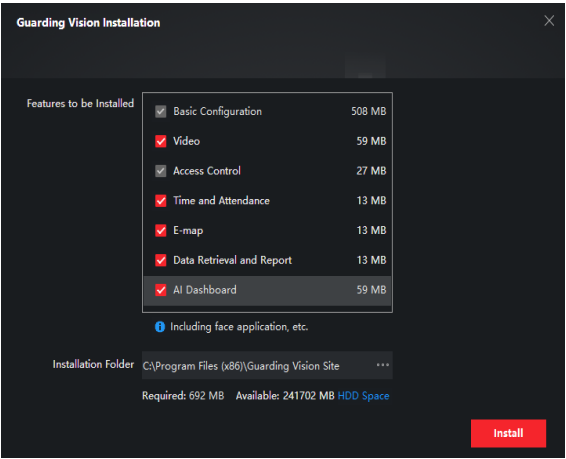
3.出現此畫面代表安裝成功
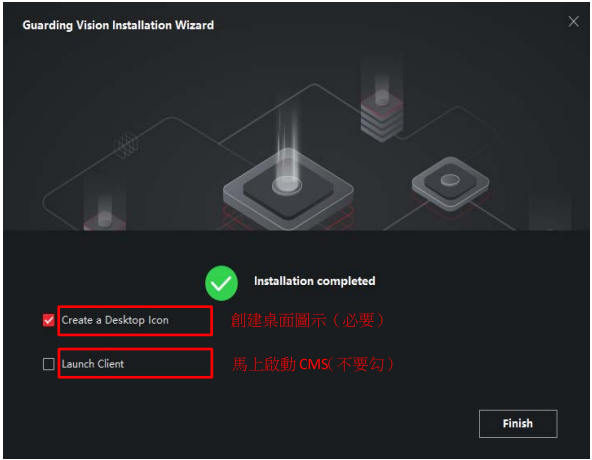
4.點擊語言包圖示安裝繁體中文語言包

5.只選取繁體中文並勾選同意安裝協議後 按下”Install Now”進行安裝
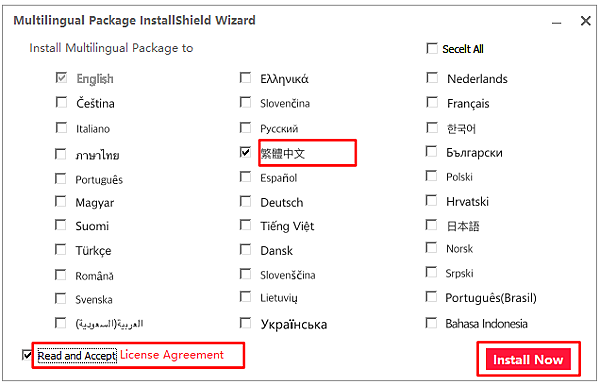
6.出現此畫面代表安裝成功,點擊畫面中的 X 來退出安裝視窗
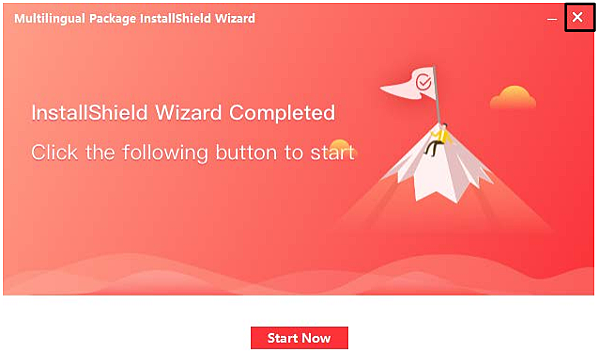
7.點擊桌面圖示來開啟 CMS
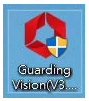
8. 初次登入需要將語言改成繁體中文,並建立一組使用者
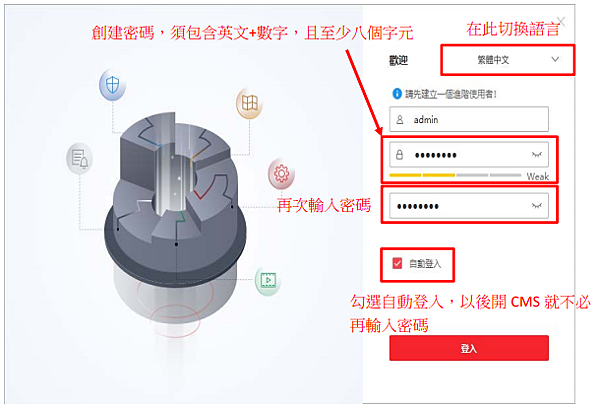
9. 選取設備管理新增設備

10. 點擊”+新增”後輸入必要的資訊來添加設備
地址:設備的網路 IP 位置
埠號:設備的伺服器埠號(預設為 8000)
帳號:設備的使用者帳號(最高權限帳號為 admin)
安全驗證碼:設備的使用者帳號的密碼
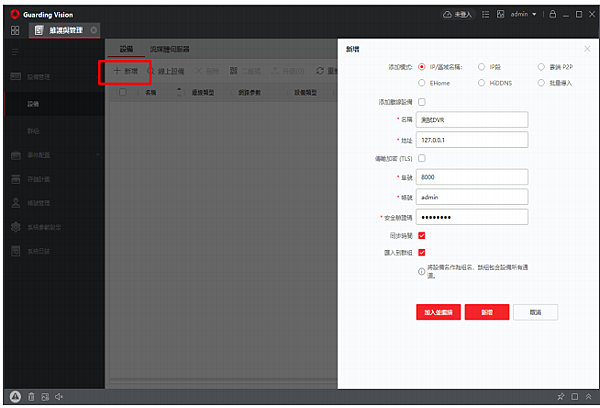
11. 出現此畫面代表新增設備成功
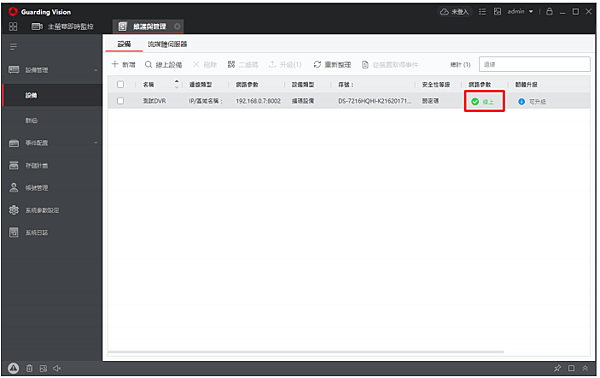
12. 回到主選單畫面點擊”主螢幕即時監控”來觀看即時畫面
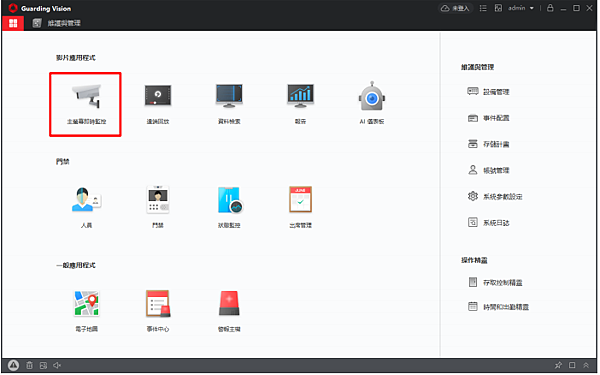
13.雙擊設備群組資料夾即可顯示攝影機畫面
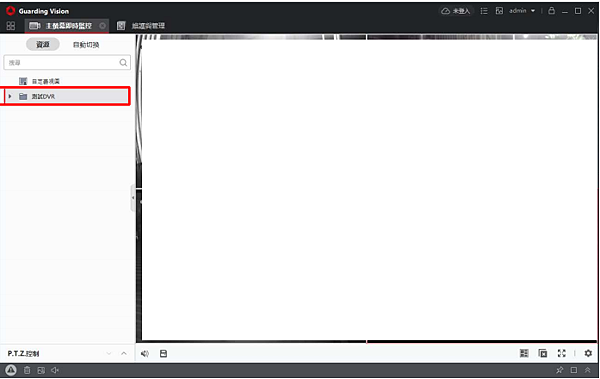
14.點擊遠端回放來觀看設備回放檔案
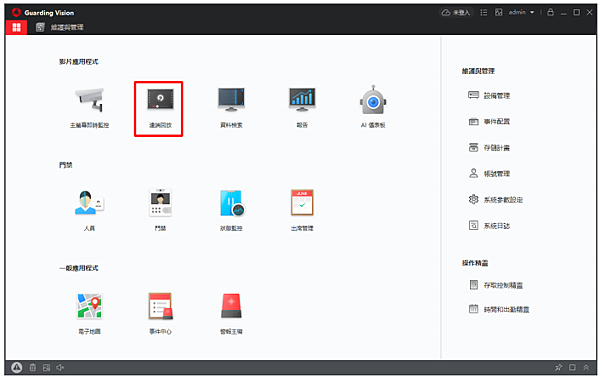



 留言列表
留言列表